La capacité de stockage de Microsoft's Xbox UN consoles est facilement extensible à l'aide d'un disque dur externe avec une connexion USB. Cependant, si vous n'avez plus besoin de ce stockage supplémentaire et que vous souhaitez le réutiliser (ou si votre console est tombée en panne et que vous souhaitez profiter de son disque interne ), vous vous retrouverez dans la position que si vous le connectez à un PC, le système ne le reconnaîtra pas. . Heureusement, tout n'est pas perdu et dans cet article nous allons vous dire ce que vous devez faire pour utiliser un disque Xbox sur un PC .
On pourrait penser que puisque Microsoft développe les deux Windows et Xbox, vous pouvez échanger les lecteurs de stockage entre la console et le PC sans problème. Malheureusement, ce n'est pas le cas, et une fois que vous avez formaté un disque pour l'utiliser sur la Xbox, il ne fonctionnera plus sur PC.

Tous les jeux, qu'ils soient téléchargés ou sur disque physique, stockent leurs données dans le stockage de la console pour améliorer les temps de chargement. Étant donné que la plupart des données sont stockées sur le disque de la console, Microsoft ne veut pas que quiconque puisse accéder à ces données à partir d'un PC dès le départ (afin de réduire le piratage), et a donc décidé d'utiliser un système de fichiers différents, qui ne sont pas reconnus par Windows ou Linux/Unix PCs.

Comment réutiliser un disque Xbox sur un PC
La première chose à garder à l'esprit est que, comme un PC n'est pas capable de reconnaître le système de fichiers d'un disque dur formaté pour Xbox, ces données sont inaccessibles et seront perdues si vous souhaitez réutiliser le lecteur sur un PC. Par conséquent, vous devez savoir que si vous ne voulez rien perdre, vous devez faire une copie de sauvegarde du disque en question.
Faites une sauvegarde pour éviter de perdre des données
Si dans votre cas vous souhaitez réutiliser un disque USB externe, vous pouvez toujours transférer toutes ses données vers la mémoire interne de la console pour ne rien perdre. Allez simplement dans le menu des options de la console (en appuyant sur le bouton Xbox de la manette), Profil et système, Paramètres, Système, Stockage et sélectionnez l'option "sauvegarde" .
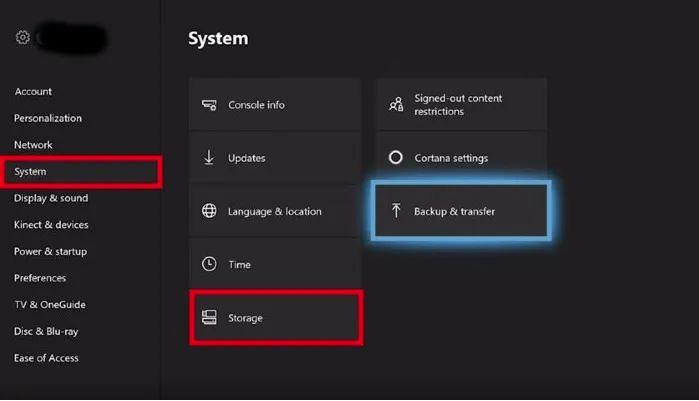
Dans la fenêtre suivante, vous verrez le stockage de la console et le disque externe connecté. Suivez simplement l'assistant et transférez toutes les données du disque externe vers le stockage interne de la console (vous avez la possibilité de cocher «Tout sélectionner».
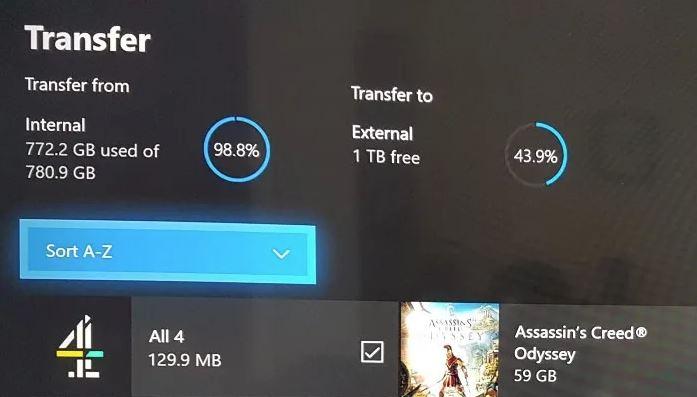
Formater le disque pour une utilisation sur PC
Une fois que vous êtes sûr que toutes vos données sont en sécurité et que vous ne perdrez rien (ou si vous savez que les données sur le disque vont être perdues), vous devrez le connecter à un PC Windows. Au départ, le système ne reconnaîtra pas le disque, nous devons donc le formater avec un système de fichiers que l'ordinateur reconnaît. Pour ce faire, faites un clic droit sur le bouton Démarrer et sélectionnez «Gestion des disques».
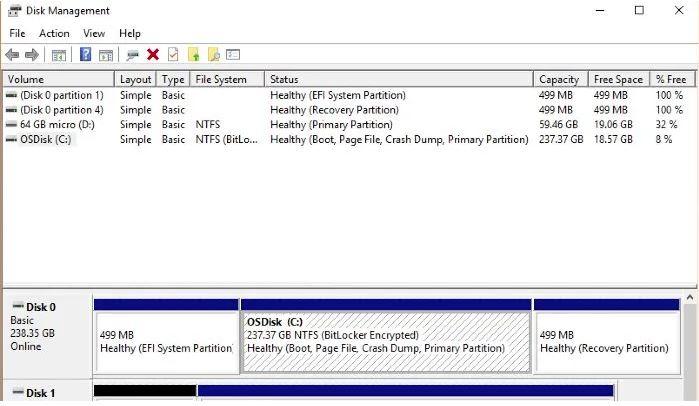
Ici, vous verrez qu'il y a deux sections, la partie supérieure avec une liste des périphériques de stockage connectés au PC, et dans la partie inférieure une vue des partitions de chacun des disques. Vous devez identifier lequel de ceux-ci en bas correspond au disque que vous avez connecté, celui qui était de la Xbox, faites un clic droit dessus et cliquez sur «Initialiser le disque».
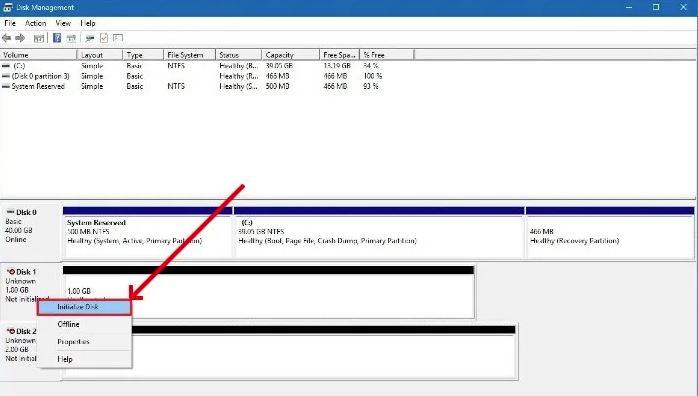
Une fois le disque initialisé, nous devons maintenant le formater avec un système de fichiers reconnu par Windows. Pour cela, cliquez simplement sur les parties noires marquées «Espace non alloué» avec le bouton droit de la souris et sélectionnez l'option «Créer un volume simple». Cela lancera un assistant qui nous guidera tout au long du processus de création de partition, dans lequel vous devez simplement vous assurer que vous utilisez le Système de fichiers NTFS .
Une fois que cela est fait, vous pouvez utiliser le disque sur n'importe quel PC Windows comme d'habitude.
